Trong thời đại số, điện thoại thông minh đã trở thành một phần không thể thiếu trong cuộc sống hàng ngày của chúng ta. Từ những tin nhắn cá nhân, hình ảnh kỷ niệm cho đến thông tin ngân hàng quan trọng, mọi thứ đều được lưu trữ trên thiết bị này. Chính vì vậy, việc bảo mật điện thoại Android, đặc biệt là thông tin cá nhân trên đó, luôn là ưu tiên hàng đầu của tôi và cần được đặt lên hàng đầu. Với vai trò là một chuyên gia tại thuthuatmobile.net, tôi muốn chia sẻ 10 thủ thuật đã giúp tôi giữ an toàn cho chiếc điện thoại Android của mình.
1. Hạn Chế Kết Nối Mạng Wi-Fi Công Cộng Kém An Toàn
Mạng Wi-Fi công cộng tại quán cà phê hay sân bay thường tiện lợi và miễn phí, nhưng chúng lại thường thiếu mã hóa. Điều này khiến việc tin tặc chặn bắt dữ liệu của bạn trở nên dễ dàng hơn nhiều. Vì lý do này, tôi luôn cố gắng tránh sử dụng chúng nhiều nhất có thể. Nếu cần truy cập internet khi đang di chuyển, tôi ưu tiên sử dụng dữ liệu di động, dù phải trả phí. Tuy nhiên, trong trường hợp bắt buộc phải sử dụng Wi-Fi công cộng, tôi luôn bật VPN (Mạng riêng ảo) để mã hóa kết nối của mình. VPN bổ sung một lớp bảo mật, giúp che giấu địa chỉ IP và mã hóa dữ liệu, từ đó giảm thiểu rủi ro bị tấn công.
2. Thường Xuyên Kiểm Tra và Quản Lý Quyền Ứng Dụng
Khi cài đặt ứng dụng hoặc trò chơi lần đầu, đôi khi chúng ta có thói quen cấp quyền truy cập một cách vội vàng mà không suy nghĩ kỹ. Với rất nhiều ứng dụng được cài đặt trên điện thoại, việc quên đi những quyền truy cập đã cấp là điều dễ hiểu. Vì vậy, tôi luôn dành thời gian định kỳ để xem xét các quyền ứng dụng đã cấp.
Ví dụ, tôi thường xuyên kiểm tra xem ứng dụng nào có quyền truy cập vào vị trí, camera hoặc micro của mình. Việc theo dõi chặt chẽ các quyền này giúp ngăn chặn các ứng dụng không mong muốn thu thập dữ liệu nhiều hơn mức cần thiết, từ đó bảo vệ quyền riêng tư của tôi một cách hiệu quả.
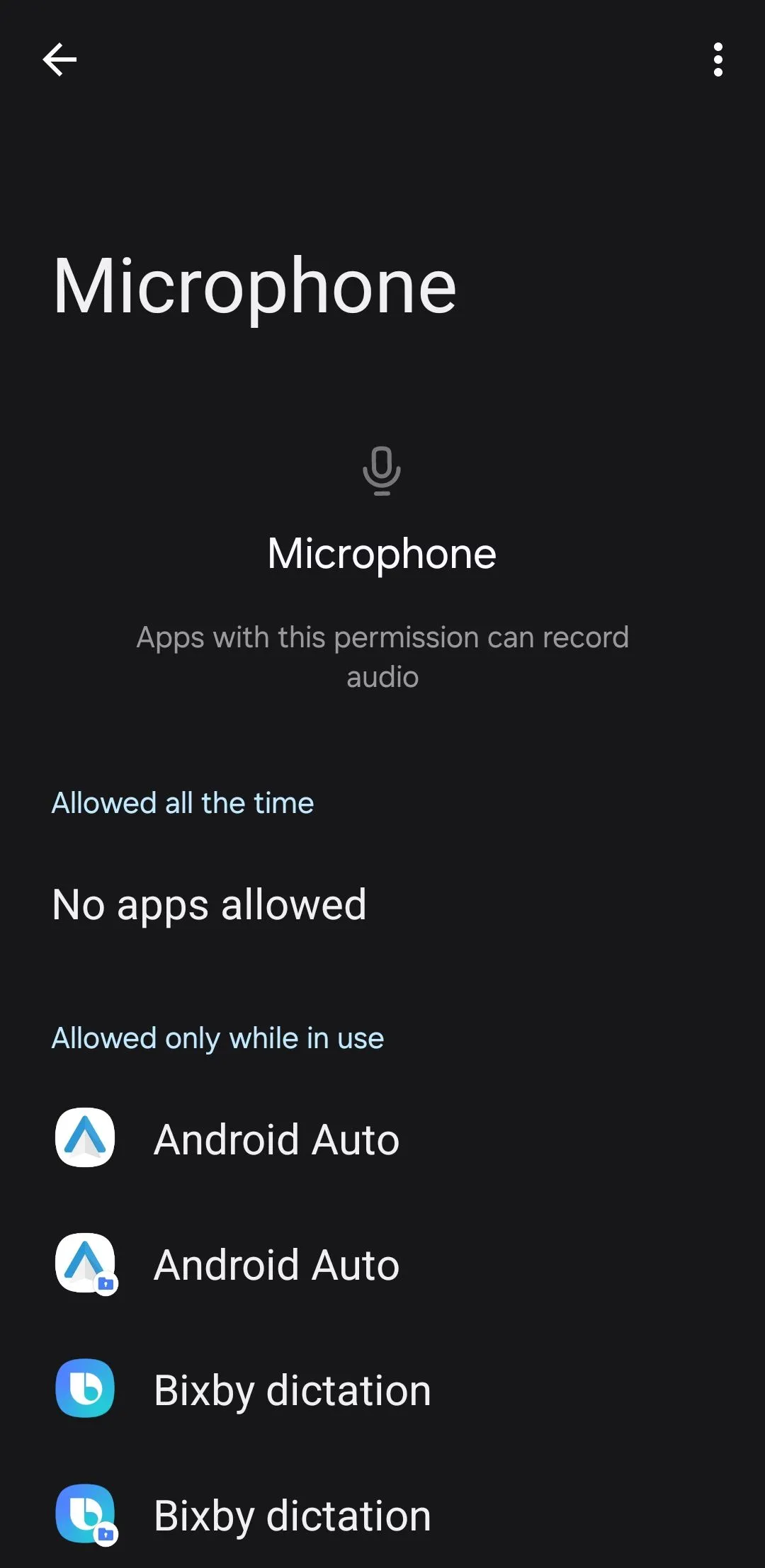 Giao diện quản lý quyền truy cập micro trên Android
Giao diện quản lý quyền truy cập micro trên Android
3. Luôn Bật Tính Năng “Tìm Thiết Bị Của Tôi” (Find My Device)
“Tìm thiết bị của tôi” là một trong những tính năng quan trọng nhất trên Android. Nó cho phép tôi theo dõi vị trí điện thoại trên bản đồ và đổ chuông để tìm kiếm dễ dàng. Trong trường hợp không may điện thoại bị mất cắp, tôi thậm chí có thể khóa thiết bị từ xa và xóa dữ liệu để đảm bảo thông tin cá nhân của mình được an toàn và bảo mật. Mặc dù điện thoại của tôi được bảo vệ bằng mật khẩu màn hình khóa mạnh, “Tìm thiết bị của tôi” vẫn mang lại sự an tâm cần thiết rằng dữ liệu của tôi được an toàn dù có bất cứ điều gì xảy ra với thiết bị.
4. Kích Hoạt Khóa Phát Hiện Trộm Cắp và Khóa Ngoại Tuyến
Một trong những nỗi sợ lớn nhất của tôi khi du lịch đến các thành phố mới hoặc khu vực xa lạ là bị giật mất điện thoại. May mắn thay, tính năng “Khóa phát hiện trộm cắp” của Google đã giúp tôi giảm bớt lo lắng này. Khi được bật, tính năng này sử dụng cảm biến và Trí tuệ nhân tạo (AI) để phát hiện các chuyển động gợi ý rằng ai đó có thể đang giật điện thoại và bỏ chạy. Nếu phát hiện bất kỳ hoạt động đáng ngờ nào, nó sẽ khóa thiết bị ngay lập tức.
Bên cạnh đó, tôi cũng luôn bật tính năng “Khóa ngoại tuyến” (Offline Locking). Tính năng này phát hiện các dấu hiệu như ngắt kết nối internet kéo dài hoặc cố gắng mở khóa điện thoại không thành công nhiều lần. Nếu nó nhận thấy bất kỳ kiểu hành vi bất thường nào, nó sẽ tự động khóa thiết bị của tôi để bảo vệ dữ liệu.
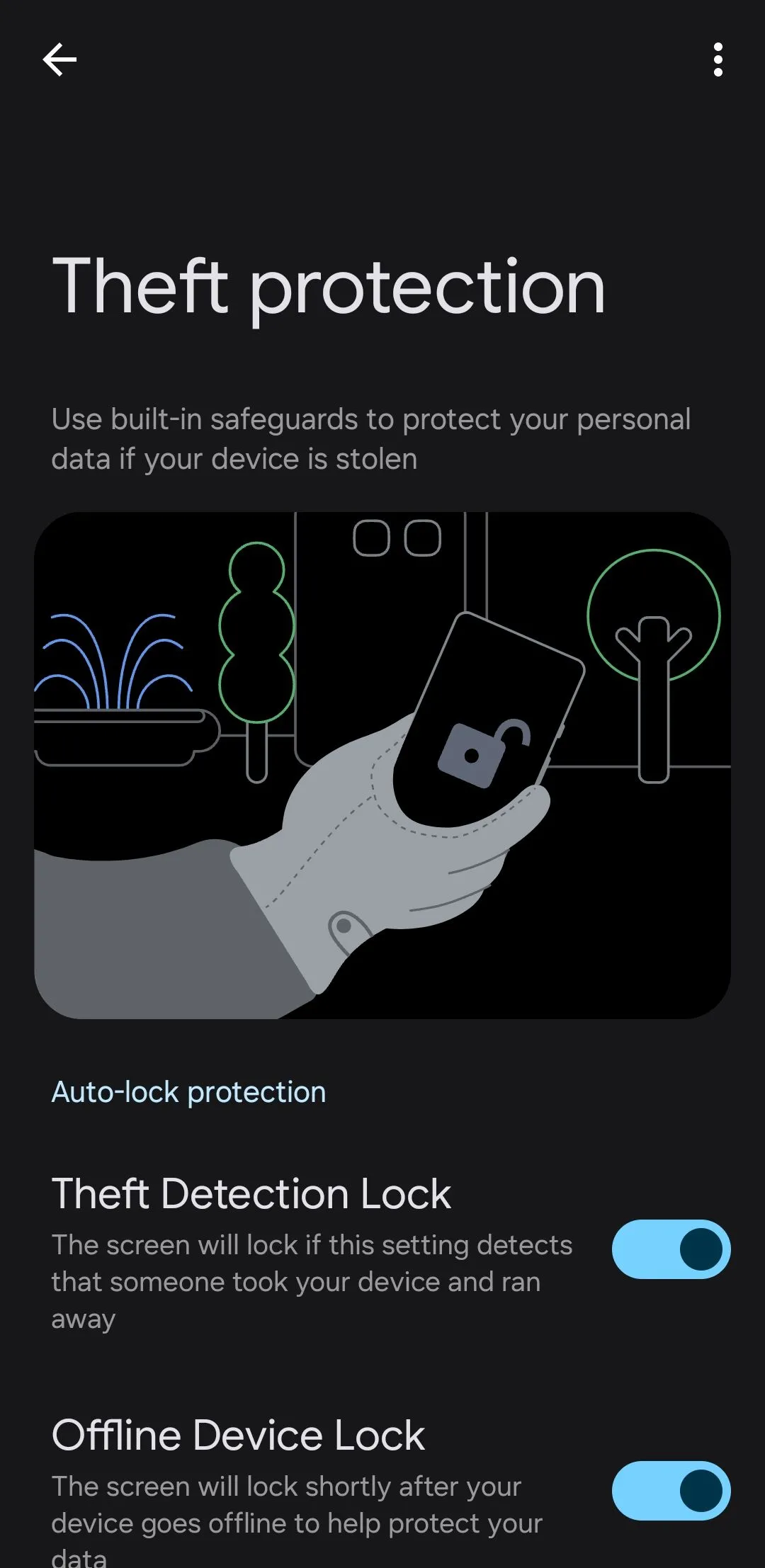 Cài đặt tính năng bảo vệ chống trộm trên điện thoại Android
Cài đặt tính năng bảo vệ chống trộm trên điện thoại Android
5. Vô Hiệu Hóa Truy Cập Cài Đặt Nhanh Từ Màn Hình Khóa
Một việc khác tôi làm để giữ điện thoại an toàn là vô hiệu hóa truy cập Cài đặt nhanh từ màn hình khóa. Bằng cách này, tôi đảm bảo rằng không ai có thể can thiệp vào các tính năng thiết yếu, như bật chế độ máy bay hoặc tắt dữ liệu di động và dịch vụ định vị, ngay cả khi họ có được thiết bị của tôi. Điều này đặc biệt quan trọng trong trường hợp tôi vô tình làm thất lạc điện thoại và nó rơi vào tay kẻ xấu.
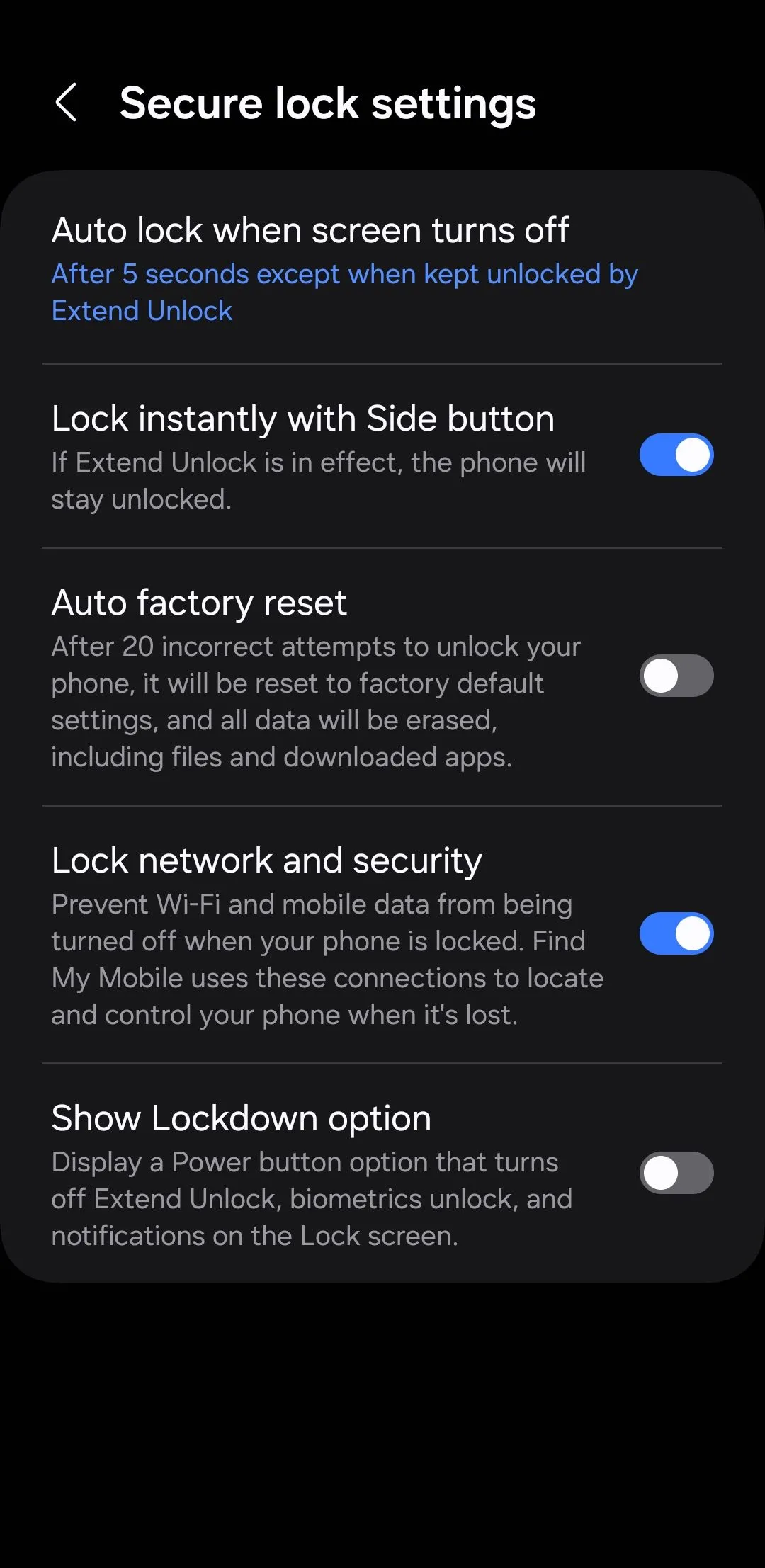 Menu cài đặt khóa an toàn trên Android để vô hiệu hóa truy cập nhanh
Menu cài đặt khóa an toàn trên Android để vô hiệu hóa truy cập nhanh
6. Luôn Sử Dụng Chế Độ Duyệt Web An Toàn
Khi có thời gian rảnh, tôi thường dành thời gian đọc bài viết và duyệt web nói chung trên trình duyệt yêu thích của mình – Google Chrome. Để bảo vệ điện thoại Android khỏi các trang web và tải xuống độc hại, tôi luôn bật chế độ Duyệt web an toàn (Safe Browsing). Tính năng này giúp bảo vệ tôi khỏi các cuộc tấn công lừa đảo (phishing) và các trang web độc hại có thể làm tổn hại đến thiết bị của tôi. Mặc định, tính năng Duyệt web an toàn của Chrome được đặt ở chế độ Bảo vệ tiêu chuẩn. Tuy nhiên, tôi thích giữ nó ở chế độ Bảo vệ nâng cao để có sự bảo vệ tối đa.
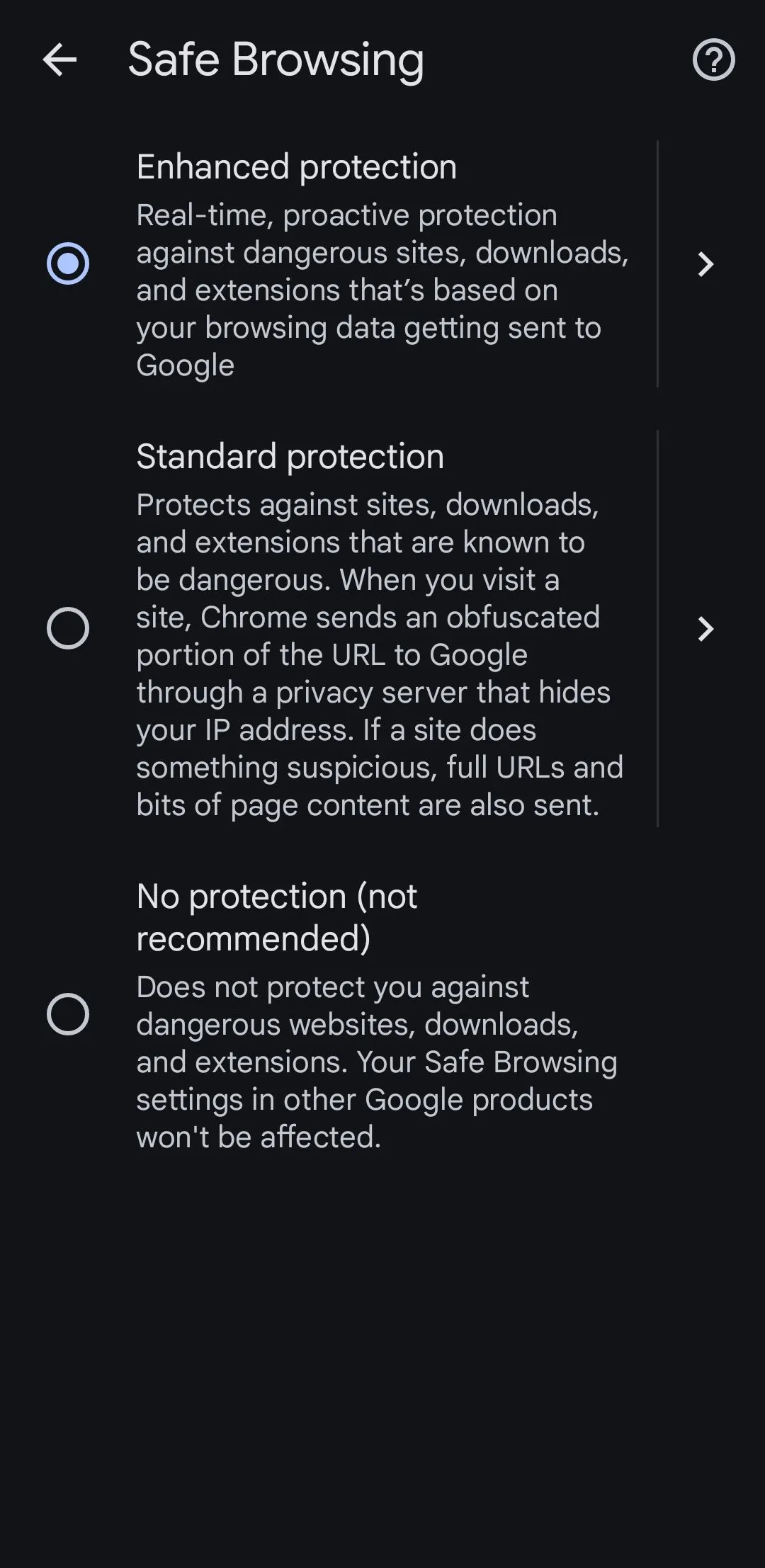 Tùy chọn bảo vệ nâng cao trong cài đặt Duyệt web an toàn của Chrome trên Android
Tùy chọn bảo vệ nâng cao trong cài đặt Duyệt web an toàn của Chrome trên Android
7. Cảnh Giác Với Liên Kết và Tệp Đính Kèm Đáng Ngờ
Thói quen đơn giản là không nhấp vào các liên kết đáng ngờ và không mở tệp đính kèm ngẫu nhiên đã giúp tôi thoát khỏi vô số tình huống nguy hiểm tiềm tàng. Dù đó là trong email, tin nhắn văn bản, hay thậm chí là bài đăng trên mạng xã hội, tôi luôn thận trọng trước khi nhấp vào bất cứ thứ gì không quen thuộc. Tôi đặc biệt chú ý đến thông tin người gửi và tìm kiếm các dấu hiệu bất thường, như lỗi chính tả hoặc URL đáng ngờ. Những lỗi này thường là tín hiệu của các cuộc tấn công lừa đảo hoặc lừa đảo trực tuyến. Như người ta vẫn nói, nếu một điều gì đó nghe quá tốt để là sự thật, thì thường không phải. Vì lý do này, tôi luôn tránh các tệp đính kèm và liên kết đáng ngờ trừ khi tôi hoàn toàn chắc chắn về nguồn gốc của chúng.
8. Quét Điện Thoại Thường Xuyên Tìm Phần Mềm Độc Hại
Mặc dù tôi rất cẩn trọng về những gì mình tải xuống, nhưng vẫn luôn có nguy cơ một thứ gì đó có thể lọt qua. Đó là lý do tại sao tôi thường xuyên quét điện thoại Android của mình, giống như cách tôi quét máy tính cá nhân vậy. Các lần quét này giúp phát hiện các mối đe dọa ẩn hoặc các ứng dụng có thể không được gắn cờ ngay lập tức. Cách tiếp cận chủ động này không chỉ giúp tôi phát hiện sớm các vấn đề tiềm ẩn mà còn giữ cho điện thoại của tôi hoạt động trơn tru và an toàn.
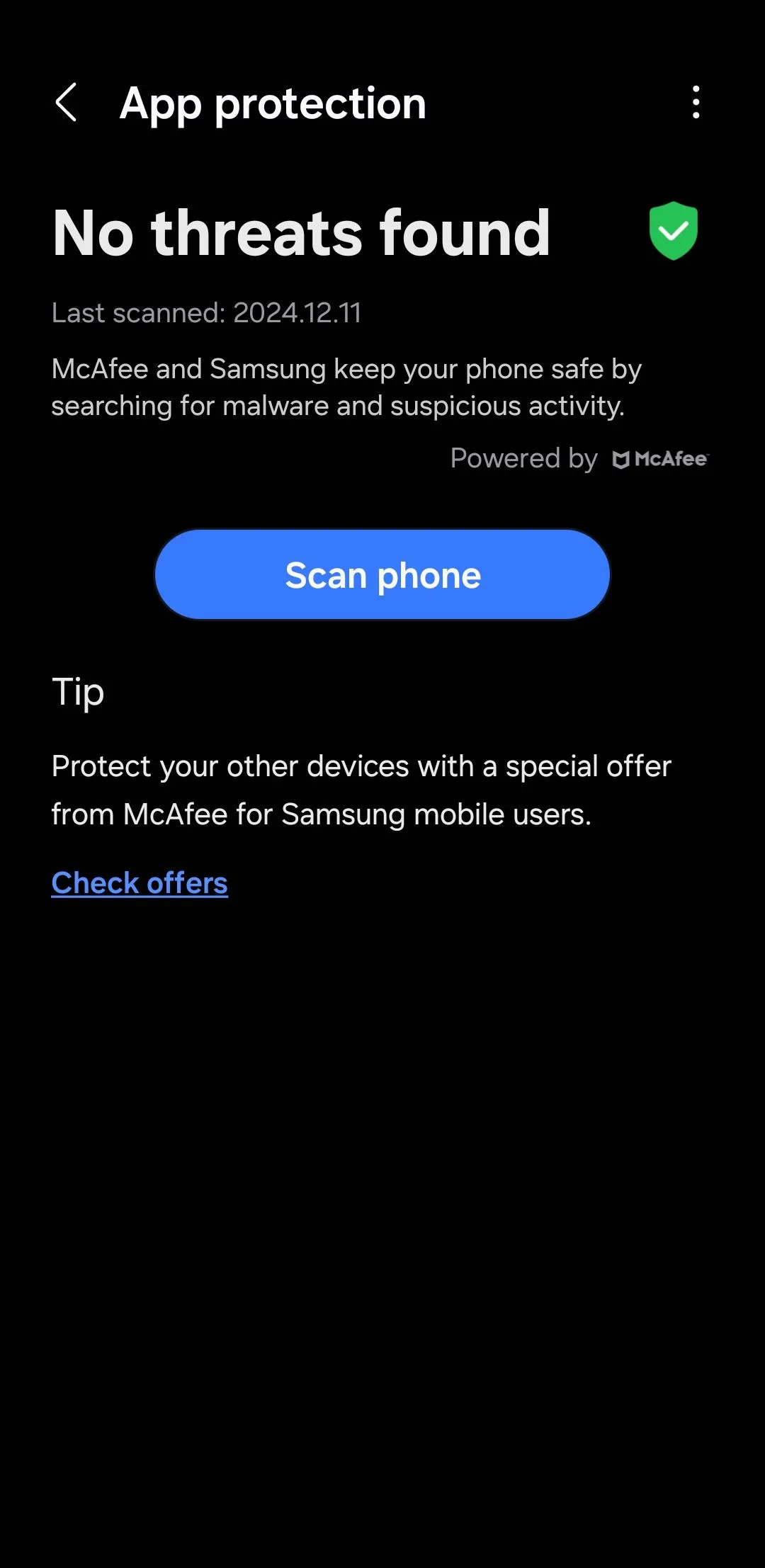 Tùy chọn quét phần mềm độc hại trên điện thoại Android
Tùy chọn quét phần mềm độc hại trên điện thoại Android
9. Bảo Mật Sử Dụng NFC Với Yêu Cầu Mở Khóa Thiết Bị
NFC (Giao tiếp trường gần) đã mang lại rất nhiều tiện lợi cho cuộc sống hàng ngày của tôi bằng cách cho phép tôi thực hiện thanh toán nhanh chóng, ngay cả khi không cần mở khóa điện thoại. Tuy nhiên, để đảm bảo an ninh, tôi luôn bật tùy chọn Yêu cầu mở khóa thiết bị để sử dụng NFC trên điện thoại Android của mình. Điều này đảm bảo rằng không ai có thể truy cập các tính năng NFC của tôi mà không cần tôi mở khóa thiết bị trước.
10. Chỉ Tải Ứng Dụng Từ Google Play Store và Dùng Google Play Protect
Không giống như iPhone, Android cho phép người dùng dễ dàng cài đặt ứng dụng từ các nguồn bên ngoài (sideloading). Mặc dù rất hấp dẫn khi thử các ứng dụng từ các nguồn của bên thứ ba, nhưng rủi ro thường không đáng để mạo hiểm. Thay vào đó, tôi luôn ưu tiên sử dụng Google Play Store, nơi Google kiểm duyệt cẩn thận tất cả các ứng dụng về bảo mật và tuân thủ.
Ngoài ra, tôi cũng luôn bật Google Play Protect trên điện thoại của mình. Tính năng bảo mật này thường xuyên quét các ứng dụng đã cài đặt và thiết bị của tôi để tìm bất kỳ hành vi độc hại nào. Nếu phát hiện bất kỳ rủi ro bảo mật nào, nó sẽ kịp thời thông báo cho tôi để tôi có thể thực hiện hành động cần thiết.
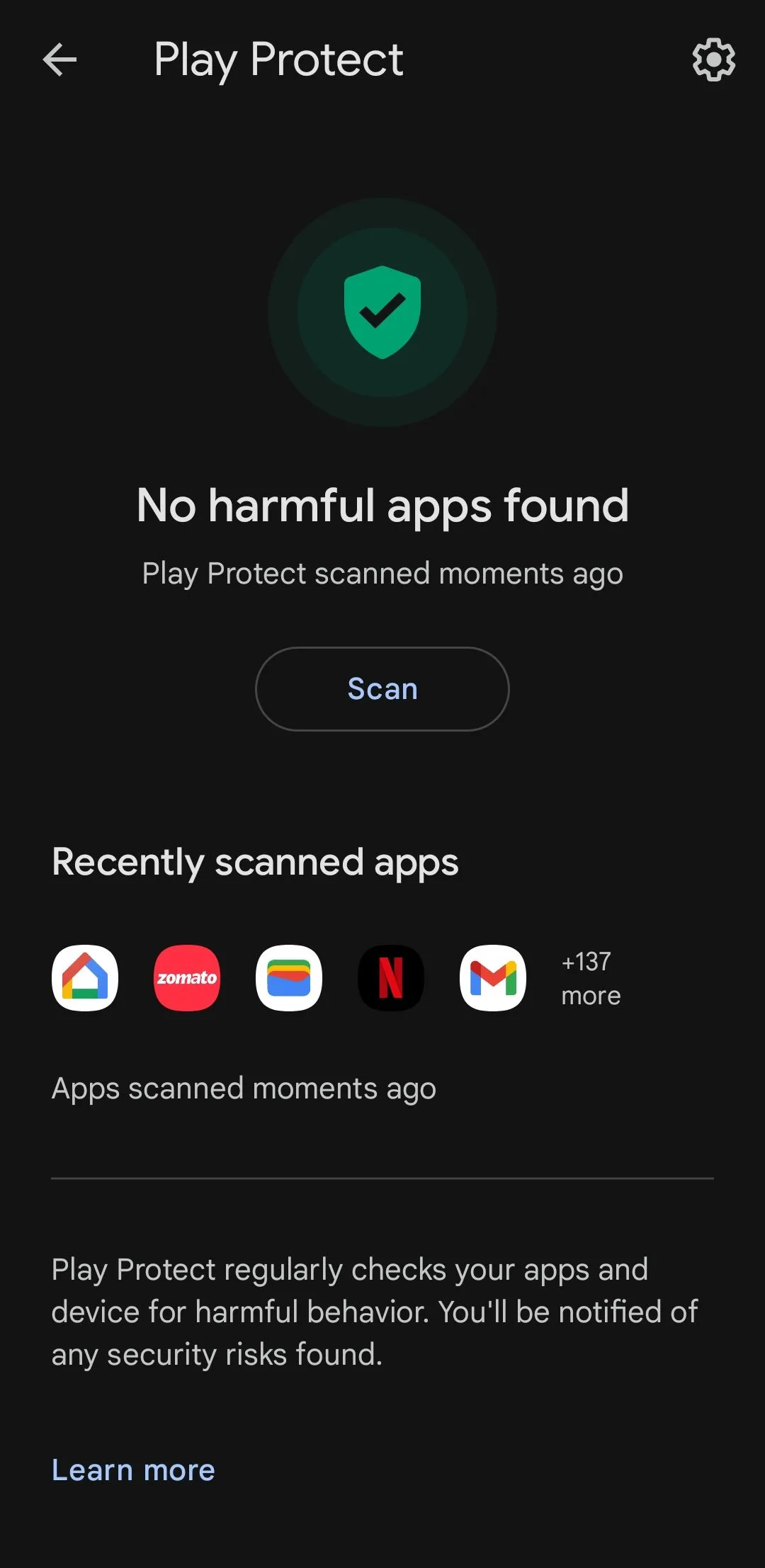 Màn hình hiển thị kết quả quét của Google Play Protect trên Android
Màn hình hiển thị kết quả quét của Google Play Protect trên Android
Bằng cách áp dụng những thủ thuật bảo mật này, bạn có thể yên tâm hơn rất nhiều khi sử dụng điện thoại Android của mình. Từ việc quản lý quyền ứng dụng đến việc cảnh giác với các mối đe dọa trực tuyến và tận dụng tối đa các tính năng bảo mật tích hợp, mỗi bước đều góp phần tạo nên một “lá chắn” vững chắc cho dữ liệu cá nhân của bạn. Đừng chần chừ, hãy bắt đầu thực hiện ngay hôm nay để bảo vệ chiếc điện thoại Android của bạn một cách tốt nhất! Hãy chia sẻ ý kiến của bạn về những thủ thuật này hoặc các mẹo bảo mật Android yêu thích của bạn trong phần bình luận bên dưới nhé.


